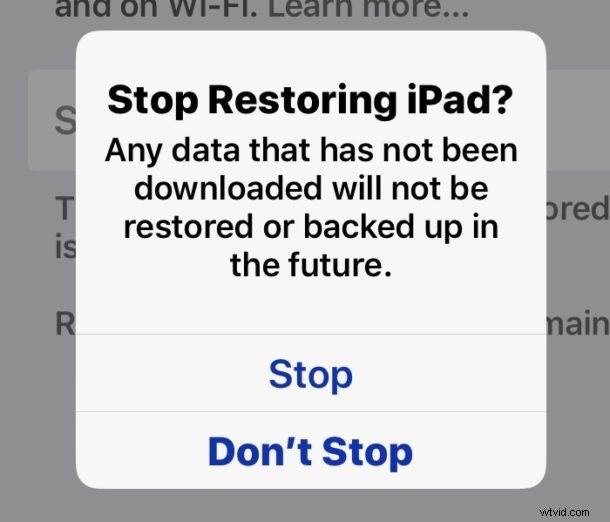
Przywracanie kopii zapasowych iCloud można zatrzymać w dowolnym momencie na nowszych urządzeniach z systemem iOS. Oznacza to, że jeśli zdecydowałeś się przywrócić iPhone'a, iPada lub iPoda touch z kopii zapasowej iCloud, albo podczas konfigurowania urządzenia z wcześniejszą kopią zapasową iOS, albo podczas przywracania problematycznego urządzenia jako metody rozwiązywania problemów, możesz zatrzymać iCloud Przywróć proces w dowolnym momencie. W tym artykule wyjaśniono, jak zatrzymać przywracanie kopii zapasowej iCloud na iPhonie, iPadzie lub iPodzie touch.
Zatrzymywanie przywracania iCloud nie jest generalnie zalecane i nie powinno być lekceważone, ponieważ może to spowodować utratę danych.
Rzadko iCloud Restore może się utknąć lub proces trwa tak długo, że jego ukończenie jest niepraktyczne, dlatego może być konieczne zatrzymanie jako metoda rozwiązywania problemów.
Jeśli zatrzymasz przywracanie iCloud z kopii zapasowej systemu iOS, wszelkie dane, które nie zostały przywrócone, nie zostaną przywrócone na urządzeniu w przyszłości, a brakujące dane nie zostaną w przyszłości zarchiwizowane, a zatem nieprzywrócone dane mogą zostać trwale utracone, jeśli przywracanie nie może zostać ukończone.
Ponadto zatrzymanie przywracania iCloud na urządzeniu z systemem iOS nie zapewnia informacji o tym, jakie informacje zostały lub nie zostały przywrócone na iPadzie, iPhonie lub iPodzie touch. Innymi słowy, nie będziesz mieć pojęcia, jakie dane zostały przywrócone, a jakie nie, więc teoretycznie możesz stracić zdjęcia, filmy, notatki, kontakty, aplikacje, dane aplikacji, pliki, dokumenty lub inne ważne informacje, zatrzymując Przywracanie iCloud.
Jak zatrzymać przywracanie iCloud na iPhonie lub iPadzie
Ostrzeżenie:zatrzymanie przywracania iCloud może spowodować utratę danych.
- Otwórz aplikację „Ustawienia” w iOS
- Dotknij „Twoje imię” u góry listy Ustawienia, aby uzyskać dostęp do ustawień iCloud
- Następnie dotknij „iCloud”
- Teraz dotknij i wybierz „Kopia zapasowa iCloud”
- Dotknij „Zatrzymaj przywracanie iPada” (lub „Zatrzymaj przywracanie iPhone’a”)
- Potwierdź, że chcesz zatrzymać przywracanie z iCloud, dotykając „Zatrzymaj”
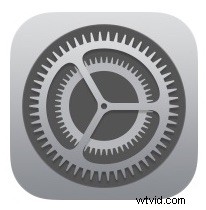
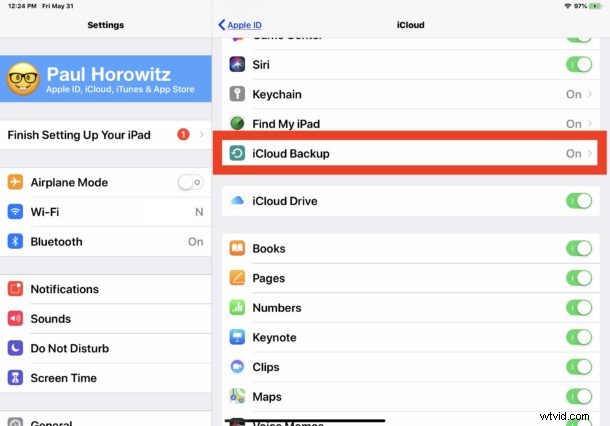
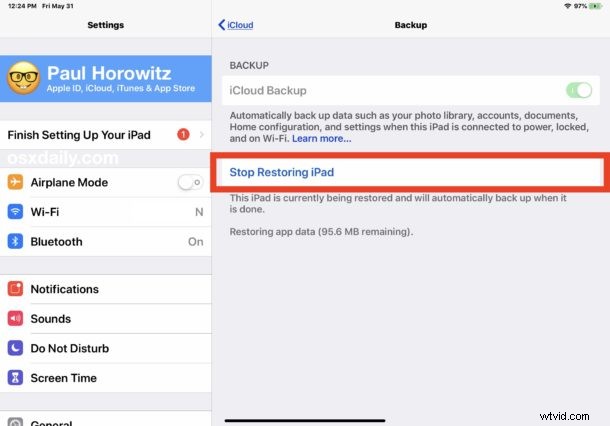

Jak sugeruje ostatni komunikat z potwierdzeniem, zatrzymanie przywracania iCloud na iPhonie lub iPadzie spowoduje zatrzymanie pobierania danych, które nie zostały jeszcze pobrane, a brakujące dane nie zostaną przywrócone ani zarchiwizowane w przyszłości.
Obecnie system iOS nie udostępnia listy danych, które zostały przywrócone lub nie zostały jeszcze przywrócone, więc jeśli zatrzymasz proces przywracania z iCloud, nie będziesz mieć pojęcia, co zostało przywrócone, a co nie. Jest to jeden z wielu powodów, dla których nie zaleca się zatrzymywania przywracania iCloud, ponieważ możesz trwale utracić dane lub inne ważne rzeczy.
Ogólnie rzecz biorąc, zaleca się, aby cały proces przywracania iCloud został ukończony, niezależnie od scenariusza lub konfiguracji nowego urządzenia iOS z wcześniej wykonanej kopii zapasowej w iCloud, przywrócenia urządzenia w celu rozwiązania problemu lub w jakimkolwiek innym celu. Przywracanie iCloud może zająć dużo czasu w zależności od rozmiaru przywracanej kopii zapasowej i szybkości połączenia internetowego, do którego podłączony jest iPhone lub iPad. Możesz zauważyć, że proces „Trwającego przywracania” powoduje rozładowanie baterii nowo skonfigurowanego urządzenia z systemem iOS, ale zatrzyma się po zakończeniu tworzenia kopii zapasowej.
Jeśli zamierzasz zatrzymać przywracanie iCloud, ponieważ utknęło lub z jakiegoś innego powodu, a tym samym chcesz ponownie uruchomić całe przywracanie iCloud z procesu tworzenia kopii zapasowej, możesz zresetować iPhone'a do domyślnych ustawień fabrycznych lub zresetować iPada do ustawień fabrycznych ustawienia, a następnie podczas nowej konfiguracji urządzenia wybierz ponownie przywrócenie odpowiedniej kopii zapasowej systemu iOS z iCloud lub z iTunes. Jeśli używasz iCloud Restore, upewnij się, że masz szybkie i niezawodne połączenie internetowe o dużej szybkości.
